La questione della traduzione di una pagina nella loro lingua madre ora entusiasma molti! E se non sei forte come interprete, il problema va risolto!
L'estensione di Google Translator è abbastanza adatta per questo. per Firefox. Come capisci, imposteremo la traduzione del testo nel browser Mozilla Firefox.
Questa è un'estensione del browser comune, che viene semplicemente installata, integrando, ad esempio - .
Iniziamo con il concerto:
Riporto: integrerò questo articolo con alcuni nuovi modi traduttori automatici, ma per ora diamo un'occhiata a Translator per Firefox - lo uso io stesso - una bella lozione. Aiuta alla grande!
Trattiamoci con l'assistente... per questo abbiamo bisogno di un traduttore di pagine per il browser Firefox
installa il componente aggiuntivo Google Translator per Firefox
A finestra aperta Browser Mozil, in alto a sinistra c'è un menu in cui devi selezionare la scheda "Strumenti" (come hai notato nella foto, ho già installato l'estensione).
Su una nota
... se il tuo browser non è configurato correttamente e non c'è la barra dei menu, allora devi fare quanto segue: sposta il cursore da qualche parte vicino alla scheda del sito aperto (su un luogo vuoto e inattivo - anche questo è nella parte superiore di finestra del browser), premere il tasto destro del mouse e selezionare il sottomenu "Menu pannello" - spuntare la casella e il gioco è fatto.
Quindi... clicca su "Componenti aggiuntivi". Verrai trasferito a una nuova scheda del browser Firefox che si apre...
Ancora una volta, in alto a sinistra vedrai una casella di immissione di una frase: inserisci Google Translator per Firefox al suo interno - quindi la ricerca ti offrirà opzioni per tali estensioni, dove dovrai selezionare la nostra.
Penso che non abbia senso descrivere in modo più dettagliato, perché il browser (dopo aver selezionato l'applicazione) fornirà suggerimenti disponibili sui passaggi che devi seguire - tutto è intuitivo:
Dopo aver fatto clic su "installa" ... inizieranno il download e l'installazione app google Translator… dopodiché il tuo browser informerà della necessità di riavviarlo “Riavvia”… (non è necessario riavviare il computer))
Dopo il riavvio, da qualche parte nella posizione superiore del browser vedrai l'icona del traduttore di Google (l'immagine sopra è sottolineata in marrone).
È tutto! Ora hai una buona estensione installata in grado di tradurre sia l'intera pagina che la frase, frase selezionata ... Molto conveniente!
D'ora in poi, il compito - come tradurre le pagine in Firefox, non ti disturberà più!
Utenti Firefox più esigenti:
Qui Pagina iniziale traduttore- su di esso troverai tutte le versioni del componente aggiuntivo e le relative spiegazioni
questo per usarlo senza timore di perdere le tue impostazioni preferite (in caso di guasto del browser o crash di Windows) - e che dopo la reinstallazione (comprese le password) rimarranno con te.
Se hai un'idea, scrivi! Lo includerò nell'articolo (menzionando il tuo nome).
Internet è un mezzo di comunicazione globale che contiene un'incredibile quantità di informazioni provenienti da tutto il mondo. È difficile contare quanti terabyte di dati sono! Pertanto, quando si utilizza la rete, diventa spesso necessario estrarre informazioni da un sito estraneo. Sfortunatamente, non tutte le persone sono in grado di capire una lingua straniera, ma non dovresti disperare. Tecnologie moderne consentono di tradurre istantaneamente qualsiasi testo utilizzando diversi metodi disponibili pubblicamente.
Come tradurre una pagina di un sito web in russo in Yandex
Ci sono molti siti di terze parti su Internet che offrono la traduzione di testi. Ma un tale servizio non è sempre conveniente per i siti, perché devi aprire nuova scheda e copia il testo, quindi la maggior parte dei browser ha la funzionalità per tradurre sul posto. Yandex sta guadagnando sempre più popolarità e ha una buona funzionalità. Per tradurre la pagina, apri il sito, dopodiché verrà determinata la lingua in cui è scritto il testo. Nei casi in cui la lingua non è il russo, apparirà un pannello speciale. Quindi eseguire i seguenti passaggi:
- Se la lingua originale è determinata correttamente, fai clic sul pulsante "Traduci in russo".
- In caso contrario, fare clic su "Traduci da un'altra lingua".
- Chiudere il pannello cliccando sulla croce.
La funzionalità del browser funziona con le pagine di più lingue differenti sia dall'inglese che dal cinese. Ci sono situazioni in cui, all'apertura di un sito estero, il programma non emette una proposta di trasferimento. Quindi studia le istruzioni del browser per impostare la funzione:
- Vai alle impostazioni e apri il menu " Altre impostazioni».
- Nel menu "Lingua", seleziona l'opzione "Suggerisci la traduzione della pagina".
Se, al contrario, hai disabilitato questa funzione e improvvisamente hai bisogno di leggere il testo in un'altra lingua, fai clic con il pulsante destro del mouse e seleziona "Traduci in russo". Le opzioni Yandex traducono facilmente parole e frasi specifiche. Per fare ciò, evidenziare la parola desiderata e premere il pulsante Maiusc. Per lavorare con un pezzo di testo, seleziona il paragrafo o la frase, la frase desiderata, quindi fai clic sulla scheda che appare.
Traduzione di una pagina web nel browser Firefox
Mazil non ha un traduttore integrato, ma ci sono diverse modifiche di terze parti che aggiungono la funzione necessaria:
- S3.GOOGLE è un link collegato al browser per la comodità di studiare portali esteri. Dopo aver installato il plugin, il collegamento apparirà nella parte superiore del pannello. Per vedere il sito in un'altra lingua, fare clic con il tasto destro e fare clic sul pulsante "Traduci pagina" oppure utilizzare i "tasti di scelta rapida" alt-shift-S. Il risultato apparirà in fondo alla pagina.

- Un altro utile plugin è IMTRANSLATOR. Dopo l'installazione, seleziona una parte del testo premendo il tasto destro del mouse e seleziona l'opzione "ImTranslator". Il risultato viene posizionato in una finestra separata, comoda per spostarsi sul desktop. Per comodità degli utenti, la funzionalità del plugin è dotata di hot tasti alt-P.
- GOOGLE TOOLBAR - l'estensione è una barra degli strumenti di Google. Oltre alle opzioni di base, ci sono altre funzionalità di il più grande motore di ricerca inclusa la ricerca avanzata su Internet. Il traduttore funziona semplicemente: quando passi il mouse su un testo straniero, ti viene subito offerto il risultato.
Come tradurre una pagina web in Opera
Opera, come Mazila, non contiene un traduttore integrato. Il problema viene risolto installando plugin di terze parti. Per installare l'add-on, segui i passaggi seguenti (guarda l'esempio del plugin Google Traduttore, precaricato):
- Opera aperta.
- Fare clic sull'icona del browser.
- Vai al menu "Seleziona plug-in".
- Selezionare il componente aggiuntivo richiesto dall'elenco.
- Fai clic su "Aggiungi a Opera".
- Esci dal browser, riavvia.
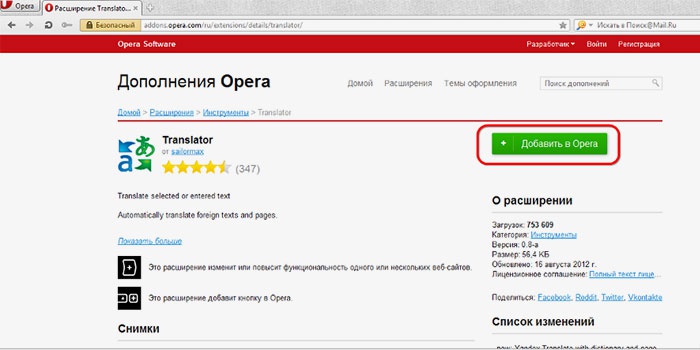
Se il componente aggiuntivo è installato correttamente, la sua icona apparirà dopo la barra degli indirizzi. I traduttori di terze parti più popolari per Opera sono Google Translate, Translator, PageTranslator. Funzionano allo stesso modo: dopo aver selezionato il passaggio desiderato, premiamo il pulsante e dopo un paio di secondi otteniamo testo finito nella finestra sotto la pagina. Inoltre, c'è un altro modo per tradurre i testi usando gli script. Analizzeremo l'installazione dello script utilizzando l'esempio di uno script di Google:
- Scarica il file google-translate.js.
- Lo spostiamo nella cartella degli script (il percorso della cartella è configurato utilizzando la sezione delle opzioni JavaScript).
- Chiudi il browser e riavvialo. Verrà creato un pulsante speciale per la traduzione.
Traduzione automatica di una pagina online in russo su Google
L'utilizzo di plugin e siti di traduzione di terze parti è un processo estremamente scomodo, poiché l'utente deve aprire nuove finestre. Pertanto, gli sviluppatori di Google hanno implementato un traduttore "nativo", abbandonando strumenti di terze parti. Google Chrome non conosce, forse, solo le lingue più rare, mentre fornisce una traduzione fulminea della maggior parte delle lingue del mondo.
Nei casi in cui i dati di cui hai bisogno sono pubblicati su portali con una lingua che non conosci, puoi tradurli in modo semplice e veloce. Da fare traduzione automatica, seguire le istruzioni:
- dopo aver trovato il testo richiesto, fare clic sulla scorciatoia del traduttore;
- nel menu che compare, clicca su "Traduci";
- il testo verrà tradotto automaticamente, mentre il design originale verrà preservato.

Il programma stesso determina la lingua originale per il lavoro successivo. Per eseguire la procedura inversa, ovvero riportare il testo nella sua forma originale, ti aiuterà istruzione successiva.
- vai alla pagina con il testo desiderato;
- facendo clic sul collegamento nella barra degli indirizzi, fare clic su "mostra originale".
Per configurare (ad esempio, abilitare, disabilitare) il traduttore integrato, attenersi alla seguente procedura:
- Apri menu Google Chrome cliccando sull'etichetta.
- Apri "Impostazioni" e lì apri il menu "Impostazioni avanzate".
- Nel menu "Lingue", seleziona (o deseleziona) l'opzione "Suggerisci traduzione" nei casi in cui la lingua della pagina è diversa dalla lingua del browser.
Le ragazze sono come un computer: le carichi, ti stanno addosso
Quasi una citazione
Vorrei parlare dei miei metodi di traduzione online di pagine di siti borghesi in Mozilla Firefox. Può essere una traduzione dell'intero sito o un testo selezionato separato, nonché una recitazione vocale di quello selezionato.
Il più facile e spesso usato da me è . Dipendenza da browser Firefox(e oggi parliamo solo di questo browser Internet), che semplifica la visita di siti non in lingua russa. Ha più di 50 lingue nel suo arsenale ed è disponibile il rilevamento automatico della lingua originale. Subito dopo aver installato S3.Google Translator, a mio avviso, vale la pena rimuovere dalla barra degli strumenti l'elemento poco necessario e interferente del componente aggiuntivo.
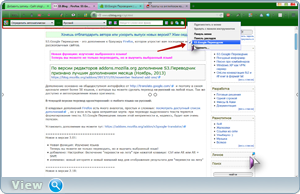
Facile da impostare nelle impostazioni la giusta combinazione chiavi per la traduzione istantanea delle pagine del sito web.

![]()
Andiamo al sito borghese. Premiamo la combinazione di tasti desiderata (nel mio caso è Alt + S) e la pagina viene immediatamente tradotta nella lingua che preferisci. In futuro, tutte le pagine questo sito sarà tradotto automaticamente, senza la tua partecipazione. Ti consiglio anche di selezionare la casella "Traduci al volo il testo selezionato". Evidenziamo il testo desiderato sul sito con il cursore e otteniamo la traduzione automatica istantanea.
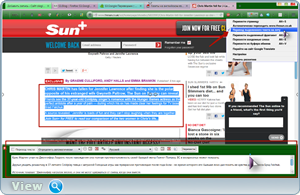
Ecco un'aggiunta così semplice che distruggerà tutti gli ostacoli nell'incomprensione di una lingua straniera, ti permetterà di leggere giornali e materiali della lontana tribù africana "Tumba - Yumba". Se true, i computer sono già stati consegnati a loro.
Seconda espansione non meno interessante, ma lo uso principalmente quando traduco il testo selezionato. Questo è per Firefox. Sul testo selezionato, fai clic con il pulsante destro del mouse - ImTranslator: Google Translate.
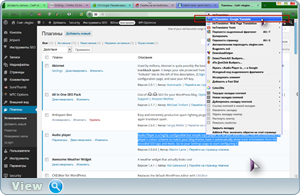
Il testo viene immediatamente tradotto in una finestra separata, molto comoda da trasferire su un secondo monitor in modo da non bloccare la pagina del sito.
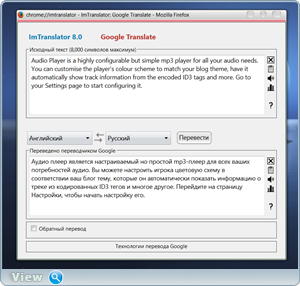
Con l'aiuto dell'estensione, puoi tradurre istantaneamente l'intera pagina web del sito: pulsanti Alt + P. C'è una funzione Pop-up Bubble (traduzione del testo selezionato su una pagina web in una finestra pop-up). Sintetizzatore vocale (text-to-speech). Controllo ortografico, dizionario multilingue, tastiera virtuale, decodificatore russo, traduzione inversa e molti molti altri. Se qualcuno è interessato alle impostazioni e descrizione dettagliata estensioni, puoi andare ad esplorare il potente "cancellatore" della barriera linguistica.
Si avvicinò silenziosamente al terzo strumento . In linea - programma gratuito per tradurre il testo. Puoi sempre selezionare il testo ovunque, premere la combinazione di tasti Ctrl+Alt e ottenere una traduzione del testo selezionato da qualsiasi lingua in qualsiasi lingua tradotta.
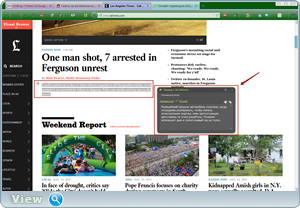
Il software è così semplice che qualsiasi bambino lo capirà.
Lo uso principalmente quando non c'è il desiderio di scervellarsi sul testo di un articolo. Seleziono l'intero testo del sito. Premo i pulsanti Ctrl+Alt. Quindi fare clic sul pulsante di riproduzione.
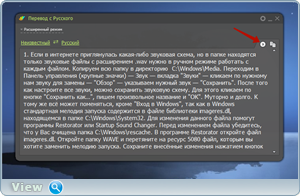
Ecco come stanno le cose ragazzi. 
Aiuta la vittima del cataclisma capitalista. Condividi il post sui social reti:
Il plug-in Google Translator per Firefox per tradurre frasi e parole è molto utile.
Come installare un'estensione
Per installare Google Traduttore Traduttore per Mozilla di cui hai bisogno:
1. Nell'angolo in alto a destra, fai clic sull'hash e seleziona "Componenti aggiuntivi" nel menu a discesa.

2. Si è aperta una finestra con i componenti aggiuntivi. Digita Google Translator nel campo di ricerca e premi Invio o fai clic sulla lente d'ingrandimento a destra.
3. Il browser ha trovato varie estensioni. Seleziona Google Translator per Firefox 2.1.03 e fai clic su Installa.

4. L'estensione verrà scaricata e installata, ma è necessario riavviare il browser per iniziare!
Come usare il traduttore
Apriamo qualsiasi sito in lingua straniera e clicchiamo sulla lettera T a destra.
 Per tradurre, fai clic sulla lettera T o sulla freccia accanto e seleziona "Traduci l'intera pagina"
Per tradurre, fai clic sulla lettera T o sulla freccia accanto e seleziona "Traduci l'intera pagina" Si aprirà una nuova finestra con la traduzione del testo.
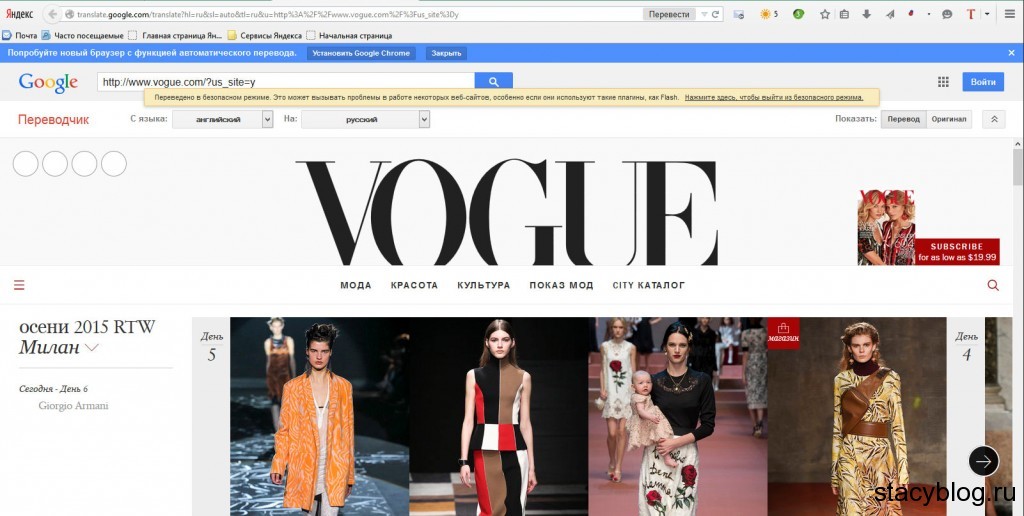
Se vuoi tradurre un passaggio, selezionalo, fai clic con il pulsante destro del mouse e seleziona "Traduci selezionato utilizzando Google Translate" dal menu.

Funzionalità del plug-in
- Google Translator per Mazila può tradurre parole, interi testi con un clic del mouse o con una combinazione di tasti sulla tastiera.
- L'estensione traduce testi di dimensioni fino a 38000 caratteri.
- A impostazioni di google Traduttore per Firefox devi scegliere in quale lingua tradurre.
Camminando su Internet, puoi trovare molto utile e niente di meno informazione interessante. Allo stesso tempo, curiosità o addirittura necessità possono portare l'utente verso portali esteri alla ricerca delle informazioni necessarie.
È qui che iniziano a sorgere difficoltà con la percezione del testo trovato. La ragione di ciò è la barriera linguistica. Per far fronte a questo problema, è necessario utilizzare i servizi di un programma di traduzione. Fortunatamente, la maggior parte dei browser Web supporta le funzioni di traduzione, devi solo effettuare le impostazioni appropriate.
Traduzione di siti Web nel browser Yandex
Dopo che la pagina è stata caricata, il programma determina automaticamente in quale lingua è stato creato il sito. Se la lingua non è il russo, dovresti prestare attenzione Linea intelligente, il pannello di traduzione dovrebbe apparire lì.
Affinché il browser visualizzi questa pagina in russo, è necessario:
- fare clic sulla scheda "Traduci in russo";
- se il programma ha identificato erroneamente la lingua, è possibile selezionare quella desiderata cliccando sulla scheda "Traduci da un'altra lingua";
- Per chiudere il pannello, fare clic sulla croce situata sul lato destro.
Ci sono momenti in cui si apre una pagina straniera e l'offerta di traduzione nel browser Yandex non viene visualizzata, dovresti leggere le istruzioni per configurare il traduttore di pagine.
Abilitazione e disabilitazione del traduttore di pagine
La funzione di traduzione automatica delle pagine può essere attivata e disattivata a tua discrezione, sia completamente che per alcune lingue selezionate.
Per la traduzione automatica, attenersi alla seguente procedura:
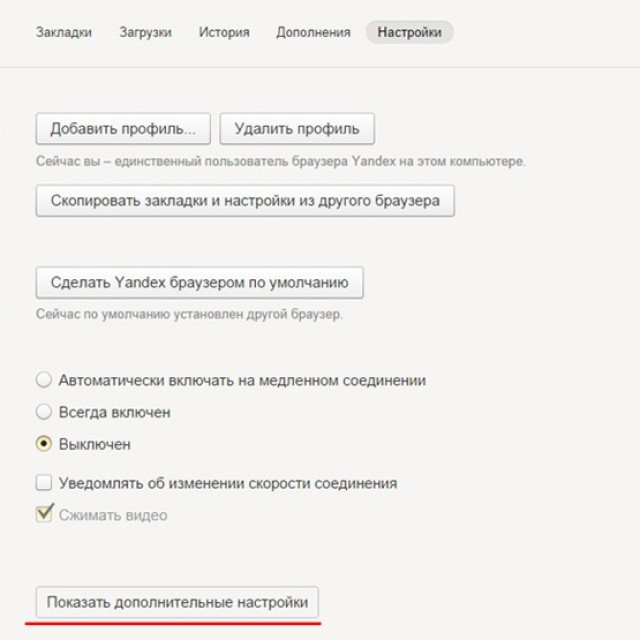
Se l'utente ha precedentemente rifiutato questo servizio e si verifica una situazione in cui è necessario eseguire una traduzione, fare clic con il pulsante destro del mouse sulla pagina, passare con il mouse sulla voce "Traduci in russo" e fare clic.
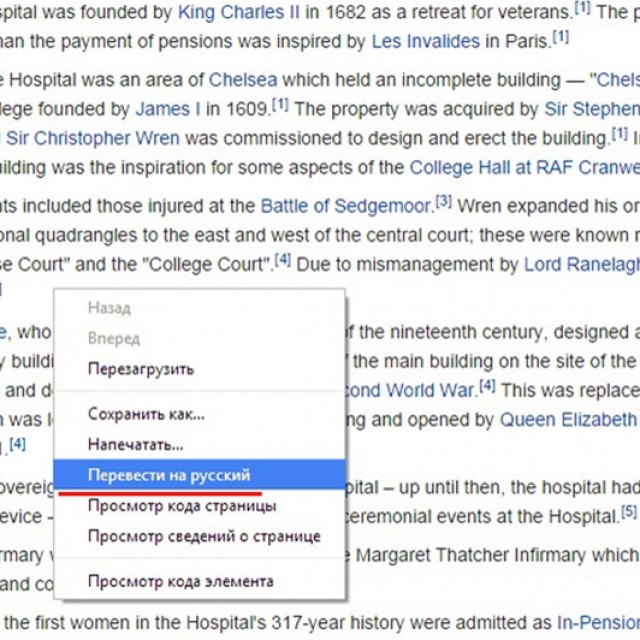
Traduzione di singole frasi e parole
L'applicazione del programma consente di tradurre una parola particolare dal testo nella lingua desiderata. Per fare ciò, evidenziare la parola desiderata e premere il tasto Maiusc. Il programma rileverà automaticamente la lingua in cui è scritto il testo.
Affinché l'applicazione sia in grado di tradurre più frasi o addirittura frasi, vale la pena evidenziare le parole e fare clic sul pulsante alla fine del testo.
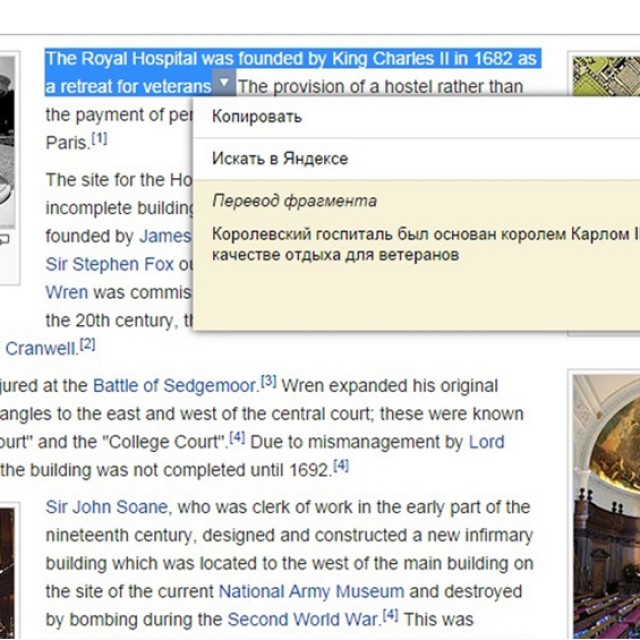
Per disabilitare o abilitare il sistema di traduzione delle parole, si consiglia di fare quanto segue:
Traduzione delle pagine di Mozilla Firefox
Per tradurre la pagina in russo in Mazil, ci sono diverse aggiunte.
Componenti aggiuntivi
S3.Traduttore di Google
Questo è il componente aggiuntivo più comunemente utilizzato per Mozilla Firefox, che può rendere più confortevole la visita di risorse non in lingua russa. In questo caso, il plugin ha la capacità di determinare il testo scritto in 50 lingue. Dopo aver installato il componente aggiuntivo, la sua icona verrà posizionata sul pannello superiore.
Per tradurre il testo, dovresti:

Se hai bisogno di tradurre solo un frammento di una pagina, dovresti:
- evidenziare la frase richiesta;
- quindi premere il tasto destro del mouse;
- seleziona la voce "Traduci frammento selezionato" o tieni premuti i pulsanti Alt + Maiusc + T.
Il frammento tradotto verrà visualizzato in fondo alla pagina.

ImTranslator per Firefox
Con questa estensione, tradurre il sito in russo è diventato ancora più semplice. Per questo vale:

Il frammento tradotto apparirà in una finestra separata, che è molto comoda da spostare sul desktop in modo che non interferisca con il lavoro. E con la combinazione Alt + P, puoi ottenere l'intera pagina tradotta.

Google Toolbar per Firefox
Questa barra degli strumenti di ricerca è stata appositamente progettata da Google per operazione conveniente nel web browser Mozilla Firefox. Grazie a lei, è diventato molto più comodo cercare le informazioni necessarie su Internet.
Funzionalità di Google Toolbar:
Come tradurre Google Chrome in russo
L'utilizzo di un traduttore online non è sempre conveniente poiché è necessario aprire finestre aggiuntive. Pertanto, i creatori di Google Chrome hanno sviluppato una speciale applicazione di traduzione con la quale puoi facilmente ottenere il testo nella lingua desiderata. Ciò non richiede l'uso di programmi aggiuntivi.
Menù contestuale
Se le informazioni richieste si trovano su una risorsa con una lingua sconosciuta, in questo caso, puoi tradurre il testo in modo rapido e conveniente nel formato della lingua desiderata utilizzando browser web Google Cromo.
Per fare ciò, è necessario eseguire una serie di azioni:

Inoltre, l'applicazione è in grado di determinare automaticamente il formato della lingua della sorgente.
Se devi tornare all'originale, dovresti:
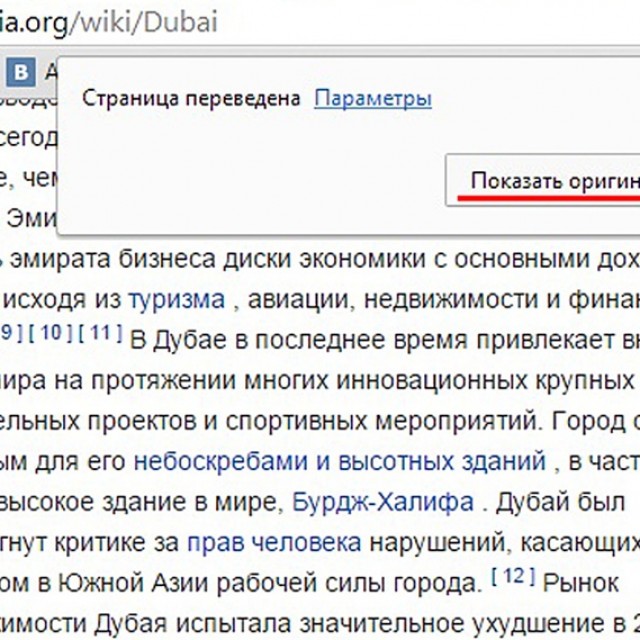
E nella scheda "Opzioni", puoi selezionare la lingua desiderata in cui verranno tradotte le informazioni.
Ci sono momenti in cui l'icona del traduttore non viene visualizzata o è disattivata. In questi casi, su un sito non russo, fai clic con il pulsante destro del mouse e seleziona "Traduci in russo" dal contesto fornito.
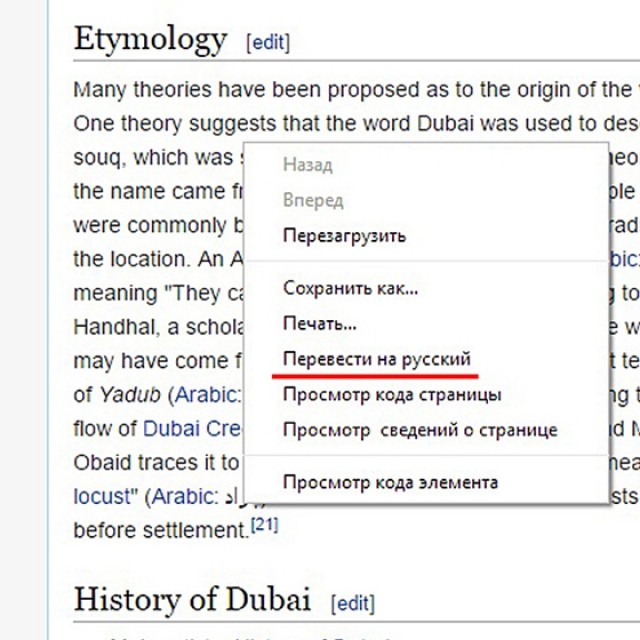
Impostazione della funzione
Per adempiere impostazioni necessarie o disabilitare la funzione traduttore, è necessario eseguire i seguenti passaggi:
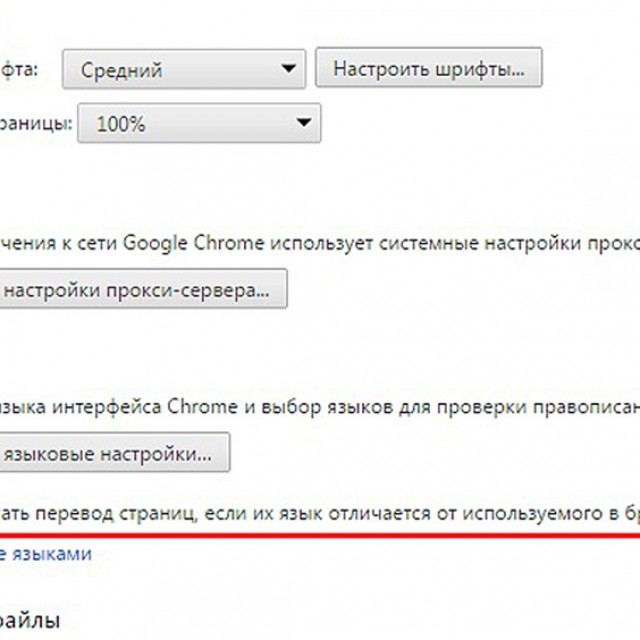
Traduzione sul sito web di traduzione
Questa risorsa viene utilizzata per tradurre documenti di testo, messaggi e siti web in varie lingue.
Su questa risorsa, a seconda delle informazioni tradotte, puoi scegliere argomento desiderato. Grazie a questa caratteristica, il risultato sarà più preciso e strutturato.
Per ottenere una frase o una citazione tradotta:
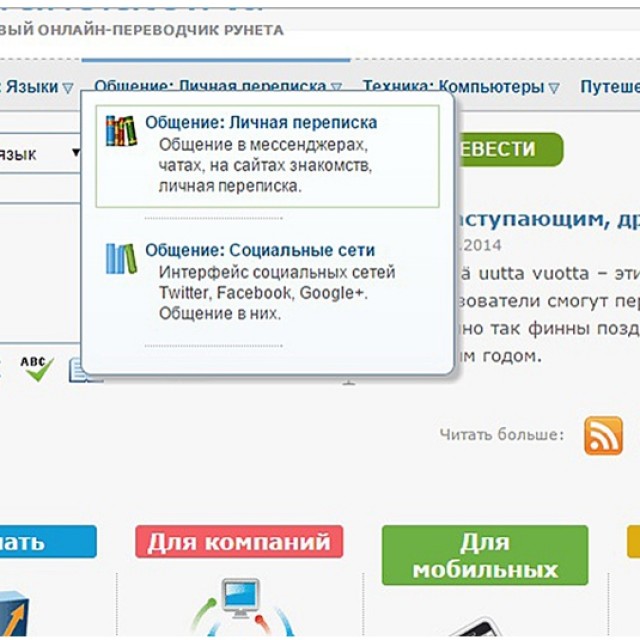
Se desideri tradurre un frammento separato, le informazioni copiate vengono inserite nel campo di testo. Quindi di nuovo è necessario fare clic sul pulsante "Traduci". Il risultato apparirà nel campo adiacente.
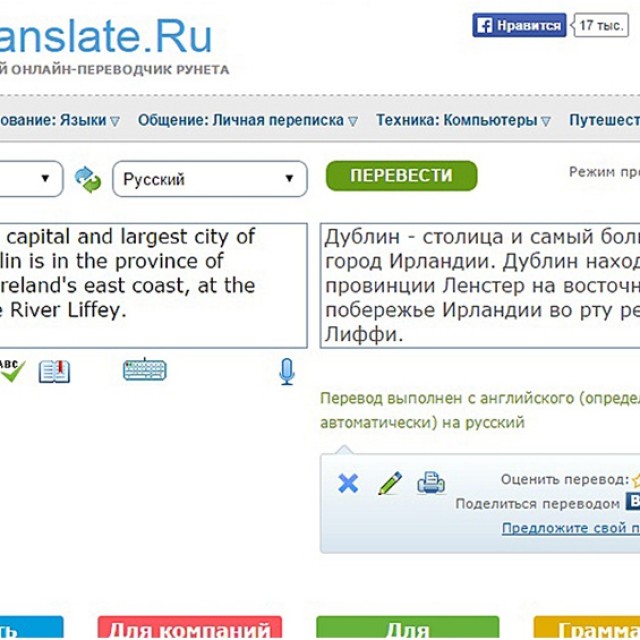
Foto: il risultato viene visualizzato nel campo adiacente
Il traduttore non svolge le sue funzioni
Questo problema può verificarsi per i seguenti motivi:
- errata indicazione di una risorsa web;
- la pagina è stata appositamente protetta da qualsiasi azione;
- il sito presenta errori che bloccano il lavoro del traduttore;
- la pagina è troppo grande, che supera i 500kb;
- le informazioni vengono visualizzate in un file flash.
In questo sito è possibile utilizzare la funzione di controllo ortografico, oltre a riprodurre testi sconosciuti e ascoltare la corretta pronuncia delle parole.
Seguendo questi semplici consigli, i passaggi di traduzione file di testo o portali Internet nel formato della lingua richiesta non richiederà molto tempo e non causerà problemi inutili. Allo stesso tempo, fare conoscenza con siti stranieri diventerà ancora più comodo.
